Katılımcılar için toplantı Webex Meetings başlama
 Geri Bildirim?
Geri Bildirim?Bu makalede belirtilen özelliklerden bazıları yalnızca ücretli planlarda kullanılabilir. Ücretsiz planla ilgili bilgiler burada.
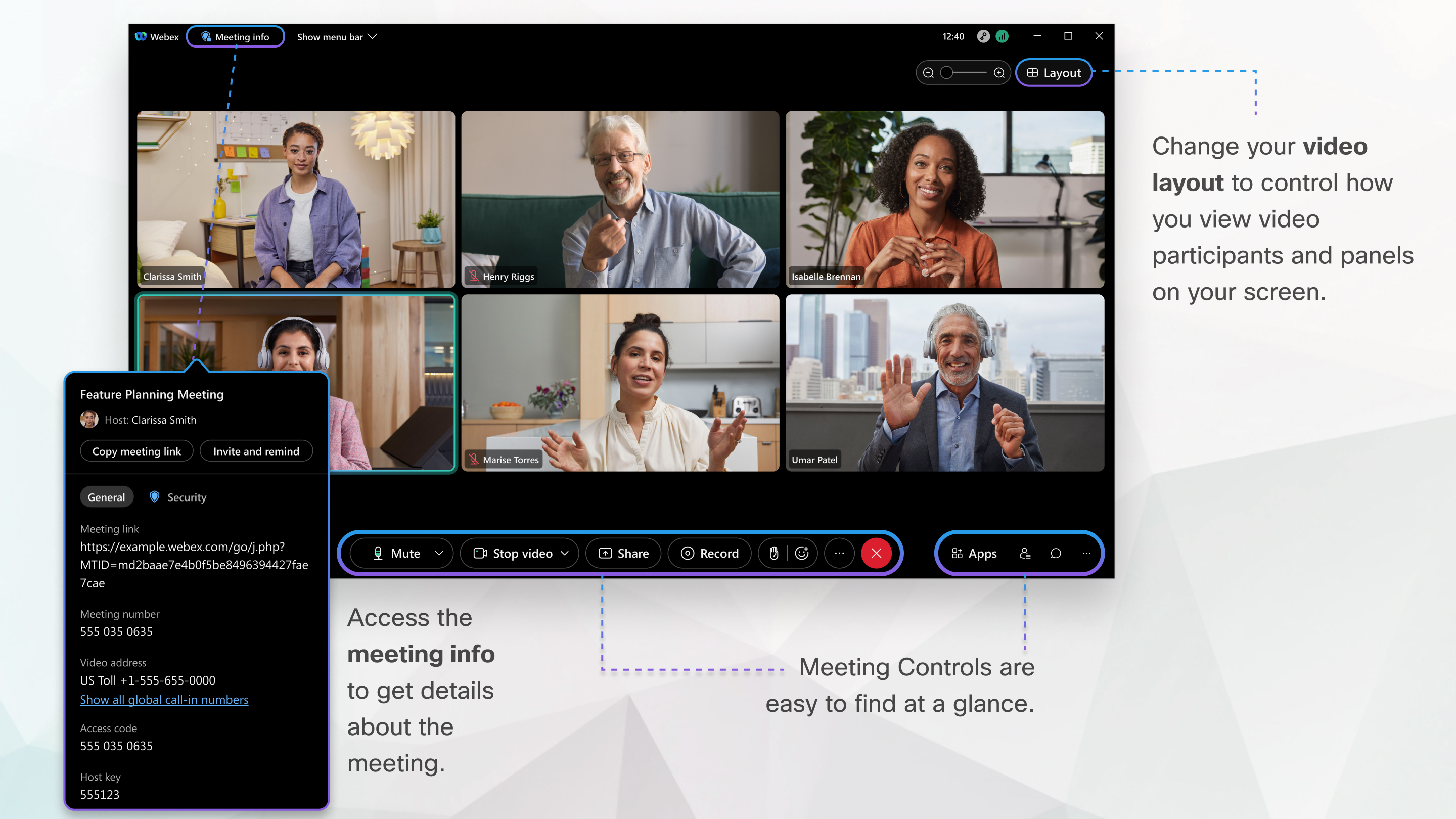
Toplantıya katıl
Bir kişi sizi toplantısına davet ettiyse daveti ve katılma hakkında talimatlar içeren bir e-posta davetiye alırsınız. Toplantıya katılmak için Toplantıya katıl bağlantısına tıklayın.
Toplantı parolası girmeniz istenebilir. E-posta daveti bulabilirsiniz.
Meetings kullanıcı arayüzü basittir. Toplantı seçenekleri ortada; katılımcılar ve diğer paneller ise sağda yer alır.
Sese bağlan
Önizleme penceresinde, toplantıya katılmadan önce ses ve video sesinizin iyi olduğundan emin olabilir ve iyi bakabilirsiniz. Öncelikle, toplantıda ses için kullanmak istediğiniz ayarları seçin.
-
Meetings uygulamasında ses bağlantısı seçeneklerine tıklayın.
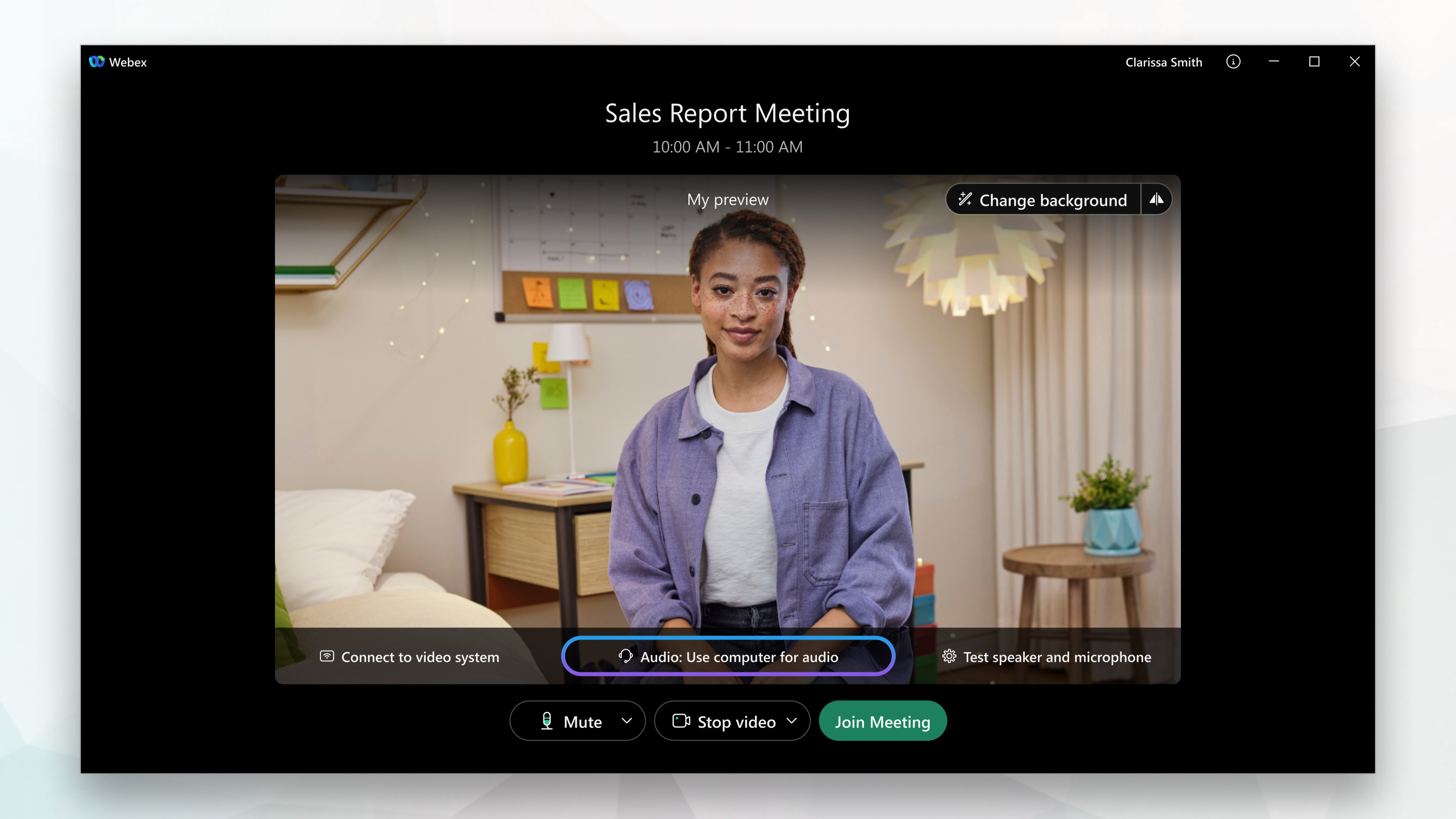
-
Toplantıda sesi nasıl duymak istediğinizi seçin:

-
Bilgisayar sesini kullan—Bilgisayarınızı kulaklık veya hoparlörle kullanın. Bu, varsayılan ses bağlantısı türüdür.
Kulaklık, hoparlör ve mikrofonlarınızı değiştirebilirsiniz.
-
Beni ara: Toplantının aramasını istediğiniz iş veya ev telefon numarasını girin ya da seçin.
-
Gelen arama—Toplantı başladığında telefonunuzdan arama. Toplantıya katıldıktan sonra küresel toplantı çağrı numaralarının bir listesi mevcut.
-
Sese bağlanma—Toplantıda bilgisayarınız veya telefonunuz aracılığıyla hiçbir ses duymazsınız. Toplantıdaysanız ancak toplantıda içerik paylaşmak için bilgisayarınızı kullanmak istiyorsanız bu seçeneği kullanın.
-
-
Toplantıya sessize alma sesiyle katılmak için SessizeLa'ya
 tıklayın.
tıklayın. Mikrofonunuzun sessize alındığı zaman göreceksiniz. Toplantıda konuşmak istediğiniz
Mikrofonunuzun sessize alındığı zaman göreceksiniz. Toplantıda konuşmak istediğiniz  zaman Aç'a tıklayın.
zaman Aç'a tıklayın.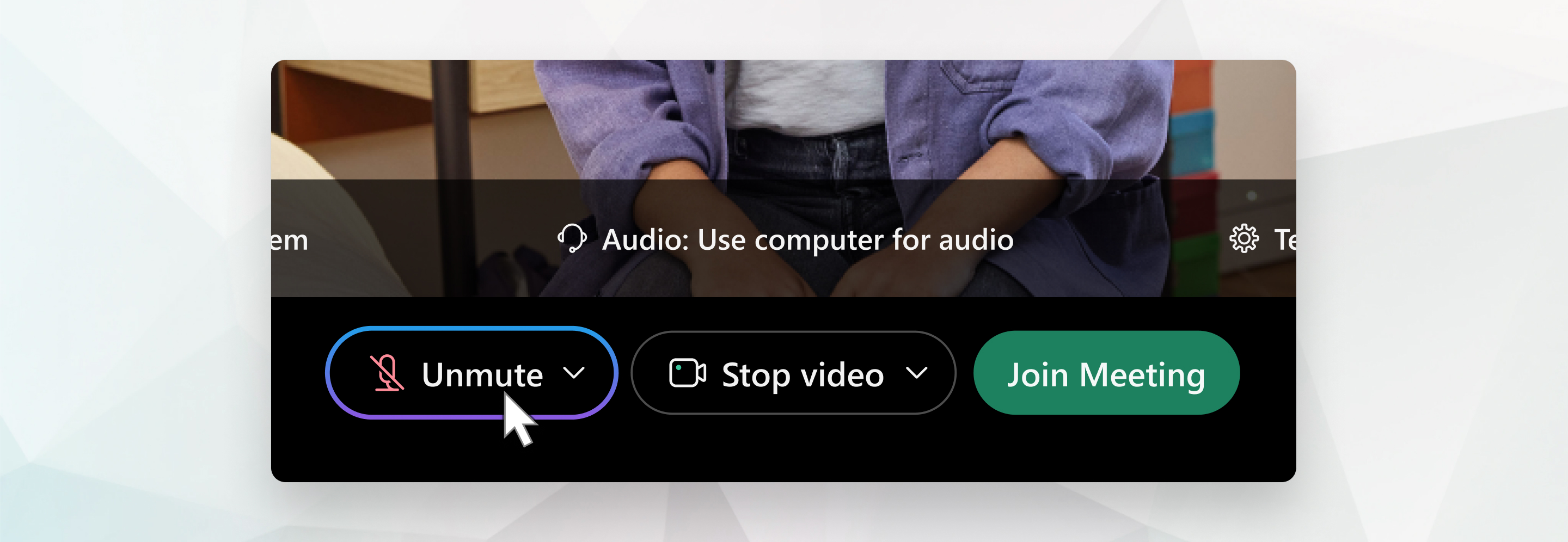
Bazı toplantılarda, toplantı sahibi katılımcıların kendisinde katılmalarına izin vermey olabilir. Bir an önce kendirden sızlamazsanız, ev sahibi sizin
 de bir şekilde kendirden çalışmama izin verene kadar Kendirden Aç özelliği kilitlenir.
de bir şekilde kendirden çalışmama izin verene kadar Kendirden Aç özelliği kilitlenir.
Videonuzu başlatma
Toplantıya katılmadan veya toplantıyı başlatmadan önce toplantıda video için kullanabileceğiniz ayarları seçebilirsiniz.
-
Toplantıya videonun kapalı olduğu bir toplantıya katılmak için Videoyu durdur 'a
 tıklayın.
tıklayın.Videonuz kapatıldığında göreceksiniz
 . Videonızı göstermek istediğiniz zaman Videoyu
. Videonızı göstermek istediğiniz zaman Videoyu  başlat'a tıklayın.
başlat'a tıklayın.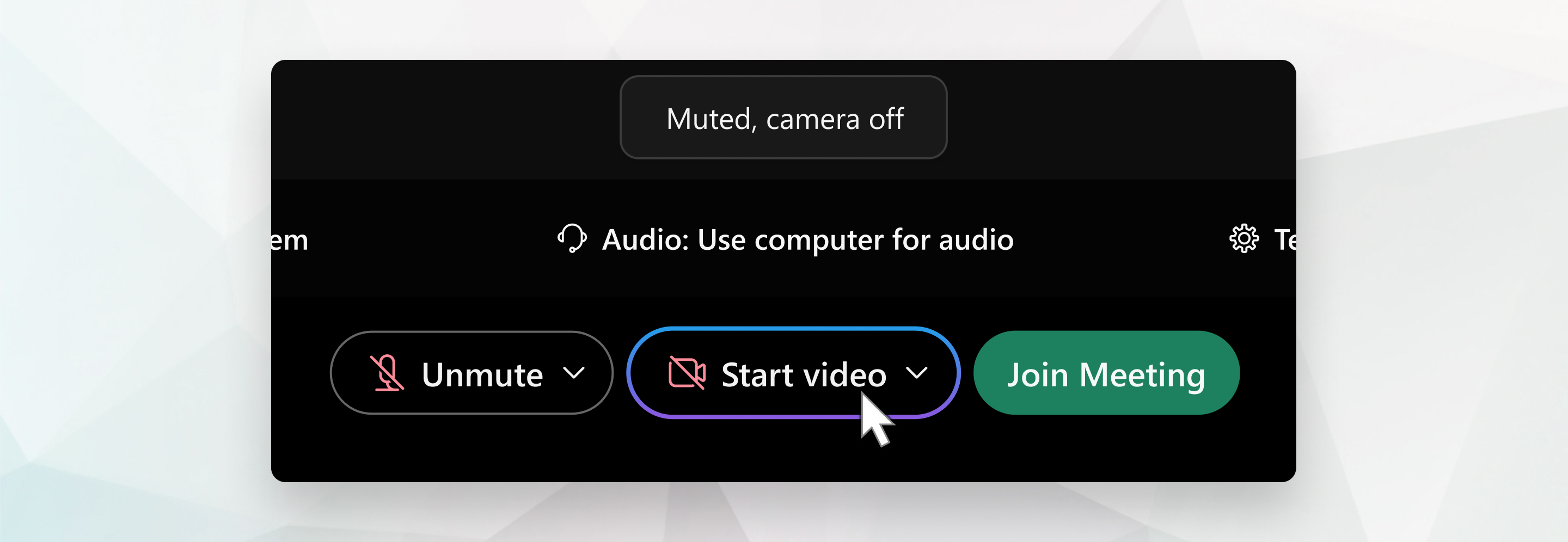
-
Kullanmak için kamerayı seçin.
-
Varsayılan olarak, kendi video görünümünüz ayna görünümünde gösterir. Kendinizi kendi videonuzda diğer toplantı katılımcılarının sizi gördüğü gibi görmek isterseniz ayna görünümünü kapatabilirsiniz.
Bu toplantı için seçtiğiniz ses ve video ayarlarından memnunsanız bunları bir sonraki toplantınız için kaydedebilirsiniz.
-
Gizlilik eklemek veya videodaki olası dikkat dağıtıcıları sınırlandırmak isterseniz sanal bir arka plan kullanabilirsiniz. Arka planı değiştir öğesine tıklayın ve ardından arka planınızı bulanıklaştırmayı veya değiştirmeyi seçin.
Toplantıya uyumlu bir video cihazından katılmak için bir cihaza bağlan.
İçerik paylaşımı
Toplantı sırasında içerik paylaşmak için toplantı veya toplantı kontrol paneli paylaş öğesini  seçin.
seçin.

Daha fazla paylaşım seçeneği için Paylaş menüsüne gidin.
Yüksek kaliteli video desteği olan kameralar
Yöneticiler artık kullanıcılarının Mac masaüstü uygulamasında sanal kameraları (fiziksel kameralar yanı sıra) kullanmasına izin verebilirsiniz.
Bilgisayarla uyumlu kameraların çoğu Meetings ile çalışır. Aşağıdaki kameralar, yüksek kalitede video için test edilmiştir:
-
Cisco Precision HD
-
Cisco VT Camera II
-
Cisco VT Camera III
-
Logitech HD Pro Webcam C910
-
Logitech HD Webcam C920
-
Logitech QuickCam C905
-
Logitech QuickCam Orbit AF
-
Logitech QuickCam Pro 9000
-
Logitech QuickCam S7500
-
Microsoft LifeCam Cinema
-
Microsoft LifeCam HD
-
Microsoft LifeCam NX-6000
-
Microsoft LifeCam VX-1000
-
Microsoft LifeCam VX-3000
-
Microsoft LifeCam VX-6000
Yüksek çözünürlüklü video desteği olan kameralar
Aşağıdaki kameralar, yüksek çözünürlüklü video için test edilmiştir:
-
Logitech HD Webcam C310
-
Logitech HD Webcam C500
-
Logitech HD Webcam C510
-
Logitech HD Webcam C905/B905
-
Logitech HD Pro Webcam C910/B910
-
Logitech HD Webcam C920
-
Microsoft LifeCam HD-5000/HD-5001
-
Microsoft LifeCam HD-6000
-
Microsoft LifeCam Cinema
-
Microsoft LifeCam Studio
-
Cisco Precision HD
-
Cisco TelePresence SX10
-
Cisco VT Camera III
-
Apple iSight HD


